parallels desktop桌面不共享(解決方案)
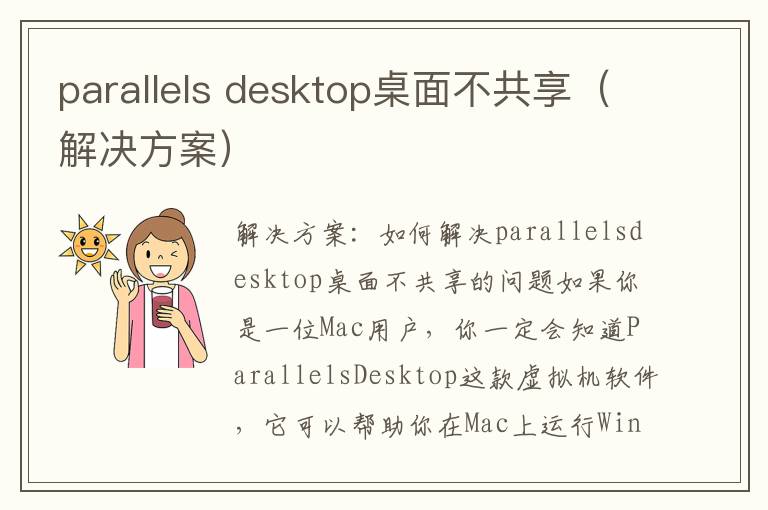
解決方案:如何解決parallels desktop桌面不共享的問題
如果你是一位Mac用戶,你一定會知道Parallels Desktop這款虛擬機軟件,它可以幫助你在Mac上運行Windows系統,讓你可以在Mac上享受到Windows系統的所有功能。但是,在使用Parallels Desktop的過程中,你可能會遇到桌面不共享的問題,這是一個非常麻煩的問題,因為它會導致你無法在Mac和Windows之間共享文件和剪貼板。不過,不用擔心,今天我們就來教你如何解決這個問題。
步驟一:啟用共享功能
首先,你需要確保在Parallels Desktop中啟用了共享功能。要做到這一點,你需要按照以下步驟操作:
1. 打開Parallels Desktop并選擇你想要共享的虛擬機。
2. 點擊“虛擬機”菜單并選擇“配置”。
3. 在“共享”選項卡中,確保“共享文件和文件夾”和“共享剪貼板”選項都已經被選中。
4. 點擊“應用”按鈕并關閉配置窗口。
步驟二:檢查網絡設置
如果你已經啟用了共享功能,但是仍然無法共享桌面,那么你需要檢查你的網絡設置。你可以按照以下步驟操作:
1. 打開Parallels Desktop并選擇你的虛擬機。
2. 點擊“虛擬機”菜單并選擇“配置”。
3. 在“硬件”選項卡中,選擇“網絡適配器”。
4. 確保“共享Mac的網絡連接”選項已經被選中。
5. 點擊“應用”按鈕并關閉配置窗口。
步驟三:檢查防火墻設置
如果你已經啟用了共享功能并且檢查了網絡設置,但是仍然無法共享桌面,那么你需要檢查你的防火墻設置。你可以按照以下步驟操作:
1. 打開“系統偏好設置”并選擇“安全性與隱私”。
2. 選擇“防火墻”選項卡并確保Parallels Desktop被允許通過防火墻。
3. 如果Parallels Desktop沒有被允許通過防火墻,你需要點擊“高級”按鈕并手動添加Parallels Desktop到允許列表中。
4. 關閉“系統偏好設置”。
結論
現在,你已經知道如何解決Parallels Desktop桌面不共享的問題了。只要你按照以上步驟操作,就可以輕松地在Mac和Windows之間共享文件和剪貼板了。如果你仍然遇到問題,你可以嘗試重新啟動Parallels Desktop或者重啟你的Mac。希望這篇文章能夠幫助你解決問題。
